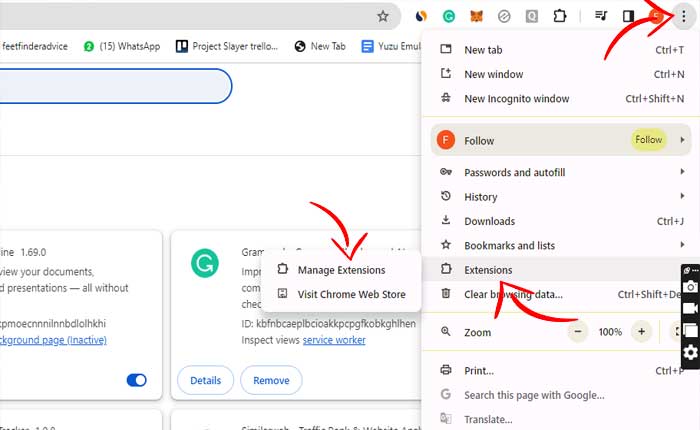
IDM 拡張機能は Google Chrome に表示されませんか? 答えが「はい」の場合は、私たちがサポートしますので、もう探す必要はありません。
Web 上で何かをダウンロードしたいとき、最初に思い浮かぶ拡張機能またはアプリケーションは Internet Download Manager (IDM) です。
他のダウンロード アプリケーションや拡張機能とは異なり、IDM を使用すると高速にダウンロードできます。 残念ながら、期待どおりに動作しない場合があります。
多くのユーザーがソーシャル メディアで、IDM の拡張機能が Google Chrome ブラウザーに表示されないために IDM を使用できないと不満を訴えました。
ここにいる間に、問題が発生している可能性があります。 その場合でも心配しないでください。Chrome で IDM 拡張機能が表示されない場合の修正方法を説明するガイドを作成しました。
早速、始めましょう。
Google ChromeでIDM拡張機能が表示されない問題を修正する方法
IDM アプリケーションをダウンロードしたにもかかわらず、Google Chrome でその拡張機能を表示できない人がたくさんいます。
あなたも Chrome で IDM 拡張機能が表示されないという問題に遭遇した場合は、以下の手順に従ってください。
- 初め、 IDM の最新バージョンをダウンロードしてインストールします。
- インストールすると、 フォルダに移動します インストールした場所。
- そこに到達したら、次のことを行う必要があります IDM フォルダーをダブルクリックします。
- その後、という名前のファイルを見つける必要があります 「IDMGCExt.crx」
- 見つかったらコピーして、 それをデスクトップに貼り付けます。
- 貼り付けたら、 右クリック それをクリックして、 名前変更オプション ファイル名を必ず置き換えてください IDMGCExt.crx から IDMGCExt.ZIP へ。
- 名前を変更したら、新しいフォルダーを作成し、 IDMと名付けます。
- 完了したら、 ZIPフォルダーを右クリックします その後 新しいフォルダー (IDM) に解凍します。
- 解凍したら、 Google Chromeブラウザ そして、 をクリックします 三点アイコン。
- ドロップダウン メニューから「」を選択します。「拡張機能」、「拡張機能の管理」の順にクリックします。
- さて、電源を入れてください 開発者モード。

- 有効にしたら、 「開梱してロード」 このオプションは画面の左上にあります。
- 次に、ファイルを抽出した IDM フォルダーを選択する必要があります。
- 完了したら、 フォルダーを選択 オプション。
- これを実行すると、次のようなメッセージが表示されます。 「Google Chrome 用の Internet Download Manager 拡張機能がインストールされました。」
- ここで、[拡張機能]メニューに移動し、IDM 拡張機能が表示されるかどうかを確認します。
- それでおしまい。
Chrome に IDM 拡張機能が表示されない場合の修正方法について知っておくべきことはこれですべてです。
